Was ist daran falsch, dass das Laufwerk D des Computers fehlt?
Die Gründe, warum das D-Laufwerk des Computers fehlt: 1. Das CD/DVD-Laufwerk belegt den Laufwerksbuchstaben und belegt das D-Laufwerk. 2. Das D-Laufwerk geht nach dem Windows 10/11-Systemupdate verloren Laufwerk D ist formatiert oder versehentlich gelöscht.

Die Betriebsumgebung dieses Tutorials: Windows 10-System, DELL G3-Computer.
Bei der Nutzung von Computern werden wir zwangsläufig auf verschiedene Probleme stoßen. Das Verschwinden der Festplatte im Computer ist eines davon. Welche Lösungen haben wir? Heute präsentiert Ihnen der Herausgeber relevante Tutorials. Ich hoffe, es hilft allen.
Warum verschwindet das Laufwerk D plötzlich in Windows?
Bevor wir versuchen, das verlorene Laufwerk wiederherzustellen, müssen wir die spezifischen Gründe für das Fehlen des Laufwerks D verstehen, damit wir effektive Lösungen anbieten können.
CD/DVD-Laufwerke belegen Laufwerksbuchstaben. Manchmal übernimmt ein DVD-Laufwerk nach einem Neustart oder einer Neukonfiguration den Buchstaben eines vorhandenen Laufwerks. Diese Situation kann auch zu einem Problem führen, bei dem wir den Laufwerksbuchstaben nicht auf das belegte Laufwerk D ändern können. Wir können ihm jedoch in der Windows-Datenträgerverwaltung einen anderen Laufwerksbuchstaben zuweisen.
D-Laufwerk nach Windows 10/11-Systemupdate verloren. Nach der Aktualisierung oder Installation von Windows 10/11 können ähnliche Probleme mit verlorenen Dateien oder Partitionen auftreten, die durch das plötzliche Verschwinden des Laufwerks D des Computers aufgrund einer fehlerhaften Bedienung oder aus anderen unbekannten Gründen verursacht werden, die versehentlich einige Systemeinstellungen nach der Installation ändern.
Das Laufwerk D wurde formatiert oder versehentlich gelöscht. Wenn wir bestimmte Vorgänge an einer Partition oder Festplatte durchführen (z. B. die Größenänderung einer Partition oder die Neuformatierung der Festplatte), besteht die Möglichkeit, dass das zugehörige Laufwerk aufgrund falscher Vorgänge verschwindet. Die oben genannten sind einige der häufigsten Gründe, die dazu führen, dass das Laufwerk D plötzlich verschwindet. Möglicherweise gibt es noch andere Gründe, die nicht aufgeführt sind, daher gehen wir hier nicht näher darauf ein. Darüber hinaus geht in einigen Fällen nicht das Laufwerk D verloren, sondern nur der Laufwerksbuchstabe. In diesem Fall können wir ihm mit dem Befehl Diskpart oder dem Datenträgerverwaltungstool einen Laufwerksbuchstaben zuweisen. Wie kann man nun das verlorene Laufwerk D des Computers wiederherstellen?
Wie kann man das verlorene Laufwerk D in Windows 11/10 problemlos wiederherstellen? Wir bieten eine praktikable Lösung.
Option 1: Scannen Sie die Festplatte, um das Problem mit dem fehlenden Laufwerk D zu lösen. Das integrierte Festplattenverwaltungstool im Windows-System kann uns dabei helfen, alle an den Computer angeschlossenen Festplatten erneut zu scannen Laufwerk D verloren.Schritt 1. Drücken Sie Win+R, um diskmgmt.msc einzugeben, und drücken Sie die Eingabetaste, um das Datenträgerverwaltungstool zu öffnen.
Schritt 2. Klicken Sie oben links in der Hauptoberfläche auf „Aktion“ und wählen Sie dann im Dropdown-Menü „Datenträger erneut scannen“.Schritt 3. Warten Sie, bis die Ausführung abgeschlossen ist, und prüfen Sie, ob das verlorene Laufwerk D wieder angezeigt wird.
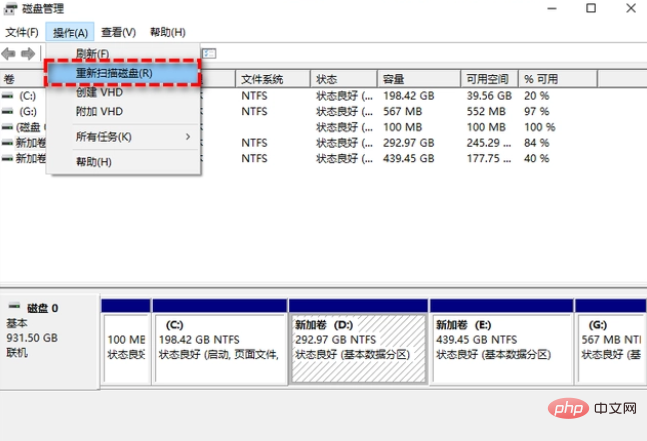 Option 2: Stellen Sie das System wieder her, um das Problem des fehlenden Laufwerks D zu lösen
Option 2: Stellen Sie das System wieder her, um das Problem des fehlenden Laufwerks D zu lösen
Schritt 1. Geben Sie „Wiederherstellungspunkt erstellen“ in das Suchfeld ein und öffnen Sie es.
Schritt 2. Klicken Sie im Systemwiederherstellungsbereich im Popup-Fenster auf die Schaltfläche „Systemwiederherstellung“.Schritt 3. Befolgen Sie dann die Anweisungen des Systemwiederherstellungsassistenten, um den Systemwiederherstellungspunkt auszuwählen, den Sie wiederherstellen möchten, und starten Sie die Wiederherstellungsaufgabe. Der gesamte Vorgang dauert etwa 10 bis 30 Minuten.
Hinweis: Sobald die Systemwiederherstellungsaufgabe gestartet wurde, kann sie nicht unterbrochen werden und der Computer wird nach Abschluss automatisch neu gestartet. Stellen Sie daher bitte sicher, dass alle Programme geschlossen sind, bevor Sie sie ausführen. 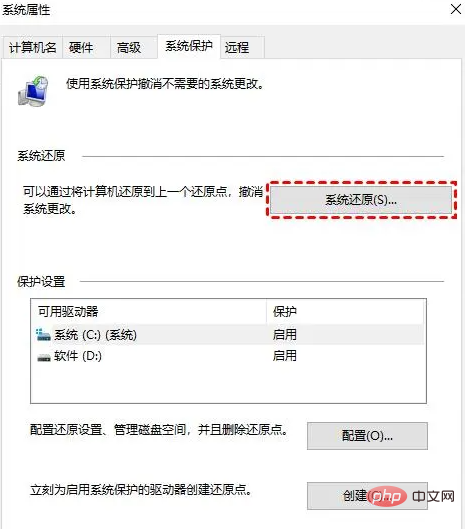
Das obige ist der detaillierte Inhalt vonWas ist daran falsch, dass das Laufwerk D des Computers fehlt?. Für weitere Informationen folgen Sie bitte anderen verwandten Artikeln auf der PHP chinesischen Website!

Heiße KI -Werkzeuge

Undresser.AI Undress
KI-gestützte App zum Erstellen realistischer Aktfotos

AI Clothes Remover
Online-KI-Tool zum Entfernen von Kleidung aus Fotos.

Undress AI Tool
Ausziehbilder kostenlos

Clothoff.io
KI-Kleiderentferner

AI Hentai Generator
Erstellen Sie kostenlos Ai Hentai.

Heißer Artikel

Heiße Werkzeuge

Notepad++7.3.1
Einfach zu bedienender und kostenloser Code-Editor

SublimeText3 chinesische Version
Chinesische Version, sehr einfach zu bedienen

Senden Sie Studio 13.0.1
Leistungsstarke integrierte PHP-Entwicklungsumgebung

Dreamweaver CS6
Visuelle Webentwicklungstools

SublimeText3 Mac-Version
Codebearbeitungssoftware auf Gottesniveau (SublimeText3)

Heiße Themen
 1382
1382
 52
52
 Wie konvertieren Sie XML in Ihr Telefon in PDF?
Apr 02, 2025 pm 10:18 PM
Wie konvertieren Sie XML in Ihr Telefon in PDF?
Apr 02, 2025 pm 10:18 PM
Es ist nicht einfach, XML direkt auf Ihr Telefon in PDF umzuwandeln, kann jedoch mit Hilfe von Cloud -Diensten erreicht werden. Es wird empfohlen, eine leichte mobile App zu verwenden, um XML -Dateien hochzuladen und generierte PDFs zu empfangen und sie mit Cloud -APIs zu konvertieren. Cloud -APIs verwenden serverlose Computerdienste, und die Auswahl der richtigen Plattform ist entscheidend. Bei der Behandlung von XML -Parsen und PDF -Generation müssen Komplexität, Fehlerbehebung, Sicherheit und Optimierungsstrategien berücksichtigt werden. Der gesamte Prozess erfordert, dass die Front-End-App und die Back-End-API zusammenarbeiten, und es erfordert ein gewisses Verständnis einer Vielzahl von Technologien.
 Was ist der Grund, warum PS immer wieder Laden zeigt?
Apr 06, 2025 pm 06:39 PM
Was ist der Grund, warum PS immer wieder Laden zeigt?
Apr 06, 2025 pm 06:39 PM
PS "Laden" Probleme werden durch Probleme mit Ressourcenzugriff oder Verarbeitungsproblemen verursacht: Die Lesegeschwindigkeit von Festplatten ist langsam oder schlecht: Verwenden Sie Crystaldiskinfo, um die Gesundheit der Festplatte zu überprüfen und die problematische Festplatte zu ersetzen. Unzureichender Speicher: Upgrade-Speicher, um die Anforderungen von PS nach hochauflösenden Bildern und komplexen Schichtverarbeitung zu erfüllen. Grafikkartentreiber sind veraltet oder beschädigt: Aktualisieren Sie die Treiber, um die Kommunikation zwischen PS und der Grafikkarte zu optimieren. Dateipfade sind zu lang oder Dateinamen haben Sonderzeichen: Verwenden Sie kurze Pfade und vermeiden Sie Sonderzeichen. Das eigene Problem von PS: Installieren oder reparieren Sie das PS -Installateur neu.
 XML Online -Formatierung
Apr 02, 2025 pm 10:06 PM
XML Online -Formatierung
Apr 02, 2025 pm 10:06 PM
XML Online-Format-Tools organisieren automatisch den chaotischen XML-Code in einfach zu lesenden und verwalteten Formaten. Durch die Parsen des Syntaxbaums von XML und die Anwendung von Formatierungsregeln optimieren diese Tools die Struktur des Codes und verbessern die Wartbarkeit und die Effizienz der Teamarbeit.
 Wie kann man das Problem des Ladens lösen, wenn PS immer zeigt, dass es geladen wird?
Apr 06, 2025 pm 06:30 PM
Wie kann man das Problem des Ladens lösen, wenn PS immer zeigt, dass es geladen wird?
Apr 06, 2025 pm 06:30 PM
PS -Karte ist "Laden"? Zu den Lösungen gehören: Überprüfung der Computerkonfiguration (Speicher, Festplatte, Prozessor), Reinigen der Festplattenfragmentierung, Aktualisierung des Grafikkartentreibers, Anpassung der PS -Einstellungen, der Neuinstallation von PS und der Entwicklung guter Programmiergewohnheiten.
 Bedarf die Produktion von H5 -Seiten eine kontinuierliche Wartung?
Apr 05, 2025 pm 11:27 PM
Bedarf die Produktion von H5 -Seiten eine kontinuierliche Wartung?
Apr 05, 2025 pm 11:27 PM
Die H5 -Seite muss aufgrund von Faktoren wie Code -Schwachstellen, Browserkompatibilität, Leistungsoptimierung, Sicherheitsaktualisierungen und Verbesserungen der Benutzererfahrung kontinuierlich aufrechterhalten werden. Zu den effektiven Wartungsmethoden gehören das Erstellen eines vollständigen Testsystems, die Verwendung von Versionstools für Versionskontrolle, die regelmäßige Überwachung der Seitenleistung, das Sammeln von Benutzern und die Formulierung von Wartungsplänen.
 Die XML -Datei ist zu groß. Kann ich PDFs auf mein Telefon konvertieren?
Apr 02, 2025 pm 09:54 PM
Die XML -Datei ist zu groß. Kann ich PDFs auf mein Telefon konvertieren?
Apr 02, 2025 pm 09:54 PM
Es ist schwierig, super große XML direkt in PDF auf Mobiltelefonen umzuwandeln. Es wird empfohlen, eine Partitionsstrategie anzuwenden: Cloud -Konvertierung: Hochladen auf die Cloud -Plattform und vom Server verarbeitet. Es ist effizient und stabil, erfordert jedoch ein Netzwerk und eine mögliche Zahlung. Segmentierte Verarbeitung: Verwenden Sie Programmierwerkzeuge, um große XML in kleine Dateien aufzuteilen und nacheinander zu konvertieren, wodurch Programmierfunktionen erforderlich sind. Finden Sie Conversion -Tools, die sich auf die Verarbeitung großer Dateien spezialisiert haben, und achten Sie darauf, Benutzerbewertungen zu überprüfen, um zu vermeiden, dass Software ausgewählt wird, die zum Absturz anfällig ist.
 Wie beschleunigt man die Ladegeschwindigkeit von PS?
Apr 06, 2025 pm 06:27 PM
Wie beschleunigt man die Ladegeschwindigkeit von PS?
Apr 06, 2025 pm 06:27 PM
Das Lösen des Problems des langsamen Photoshop-Startups erfordert einen mehrstufigen Ansatz, einschließlich: Upgrade-Hardware (Speicher, Solid-State-Laufwerk, CPU); Deinstallieren veraltete oder inkompatible Plug-Ins; Reinigen des Systemmülls und übermäßiger Hintergrundprogramme regelmäßig; irrelevante Programme mit Vorsicht schließen; Vermeiden Sie das Öffnen einer großen Anzahl von Dateien während des Starts.
 Wie löste ich das Problem des Ladens, wenn die PS die Datei öffnet?
Apr 06, 2025 pm 06:33 PM
Wie löste ich das Problem des Ladens, wenn die PS die Datei öffnet?
Apr 06, 2025 pm 06:33 PM
Das Laden von Stottern tritt beim Öffnen einer Datei auf PS auf. Zu den Gründen gehören: zu große oder beschädigte Datei, unzureichender Speicher, langsame Festplattengeschwindigkeit, Probleme mit dem Grafikkarten-Treiber, PS-Version oder Plug-in-Konflikte. Die Lösungen sind: Überprüfen Sie die Dateigröße und -integrität, erhöhen Sie den Speicher, aktualisieren Sie die Festplatte, aktualisieren Sie den Grafikkartentreiber, deinstallieren oder deaktivieren Sie verdächtige Plug-Ins und installieren Sie PS. Dieses Problem kann effektiv gelöst werden, indem die PS -Leistungseinstellungen allmählich überprüft und genutzt wird und gute Dateimanagementgewohnheiten entwickelt werden.



